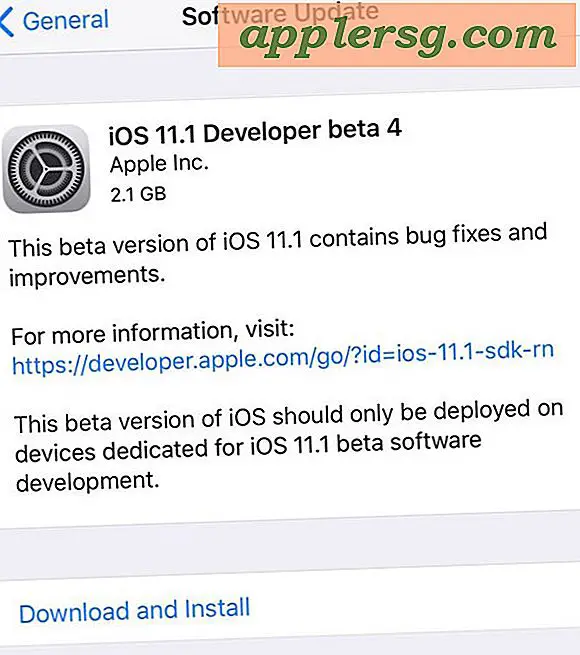Crea GIF animate su iPhone facilmente con GifMill
 Le GIF animate sono piccole immagini in movimento e possono essere molto divertenti, in particolare dal momento che possono essere inviate e ricevute tramite gli iMessage ad altri utenti di iPhone, iPad e Mac. Anche se la fotocamera iOS è ricca di funzionalità e può scattare foto o video, è carente la possibilità di creare GIF animate in modo nativo, quindi è necessario rivolgersi a un'app di terze parti per farlo. GifMill fa questo lavoro bene, in più è gratuito, quindi ci concentreremo sulla creazione di GIF animate direttamente su un iPhone dall'app.
Le GIF animate sono piccole immagini in movimento e possono essere molto divertenti, in particolare dal momento che possono essere inviate e ricevute tramite gli iMessage ad altri utenti di iPhone, iPad e Mac. Anche se la fotocamera iOS è ricca di funzionalità e può scattare foto o video, è carente la possibilità di creare GIF animate in modo nativo, quindi è necessario rivolgersi a un'app di terze parti per farlo. GifMill fa questo lavoro bene, in più è gratuito, quindi ci concentreremo sulla creazione di GIF animate direttamente su un iPhone dall'app.
GifMill ha un'interfaccia funky, ma è un gioco da ragazzi, è abbastanza versatile con una varietà di opzioni di personalizzazione, e puoi usarlo per unire le immagini insieme in una GIF animata, o persino trasformare un video in una GIF animata . Quindi puoi esportare la tua creazione nel Rullino foto, inviarla tramite Messaggi, Email o condividerla attraverso i canali social tipici.
Come creare rapidamente GIF animate su iPhone con GifMill
- Prendi GifMill dall'App Store, è gratuito ma ha alcuni acquisti in-app che non ti serviranno
- Avvia GifMill e scegli "Video" o "Foto", creeremo una GIF animata con le foto esistenti ai fini di questa procedura dettagliata.
- Vai al rullino fotografico e tocca in sequenza le immagini che vuoi inserire nella gif animata, quindi scegli "Fatto", puoi sempre cambiarlo ma selezionare la sequenza che vuoi rende più facile
- Nella schermata successiva verrà visualizzata la GIF animata, ora scegli "Opzioni" per modificare la velocità, l'orientamento, la qualità, se l'immagine riproduce in avanti o all'indietro e la dimensione dell'immagine
- Salva l'immagine scegliendo "Condividi" e scegliendo "Album" per salvare sul rullino fotografico, altrimenti seleziona l'opzione di condivisione che vuoi usare per inviarla


Sembra completamente facile, giusto? Lo è, provalo e avrai creato un'animazione in pochi secondi. Ho creato questa (orribile) GIF animata trovata in questa pagina di alcune batterie rotanti come esempio, ma usa la tua immaginazione, alcune abilità fotografiche e divertiti.

GifMill si accoppia particolarmente bene con la funzione burst mode della fotocamera dell'iPhone che prende rapidamente le immagini simultanee tenendo premuto l'otturatore, basta scattare una raffica e poi unirle insieme a GifMill.
Come già accennato, puoi utilizzare GifMill anche per trasformare un video in una GIF animata, un'altra scelta divertente che viene creata fondamentalmente attraverso lo stesso processo descritto sopra, tranne che per scegliere un video e ritagliarlo anziché toccare le foto in un sequenza.
Vai avanti, crea alcune GIF animate e ricorda che puoi inviarle ai tuoi amici e familiari con l'app Messaggi e suoneranno dal vivo nella schermata della messaggistica!